سؤال
المشكلة: كيفية إصلاح رمز الخطأ 0x8007000d على نظام التشغيل Windows 10؟
مرحبا. لسبب ما ، لا يمكنني تثبيت أي تحديثات Windows. كانت محاولتي الأخيرة هي ترقية Windows 10 إلى أحدث إصدار ، ولكن ما تلقيته هو رمز خطأ 0x8007000d. بعد ذلك ، أعدت تشغيل النظام لأن هذا هو الحل الوحيد الذي يمكنني التوصل إليه. هل يمكنك تقديم إصلاحات لهذا من فضلك؟
إجابة محلولة
تقوم Microsoft بشحن جميع أنظمة Windows مع تمكين ميزة التحديث التلقائي ، مما يعني أنه يجب على جميع المستخدمين تلقي تحديثات الأمان الجديدة تلقائيًا. لا توفر التحديثات تحسينات كبيرة في الأداء فحسب ، بل تعمل أيضًا على إصلاح الأخطاء الرئيسية
[1] ضمن أنظمة التشغيل وإصلاح نقاط الضعف في البرامج[2] التي يمكن استغلالها من قبل الجهات الخبيثة.لسوء الحظ ، يتعذر على بعض المستخدمين تلقي تحسينات الاستقرار والأمان هذه بسبب خطأ التحديث 0x8007000d. يدعي الأشخاص الذين واجهوا المشكلة أنه بمجرد بدء التحديث ، إما أن ينتقل إلى 100 ٪ ، ويتوقف ، ثم يفشل مع رمز الخطأ. في حالات أخرى ، لا يتم تشغيل التحديث على الإطلاق. يقرأ الخطأ كما يلي:
تحديث ويندوز
تمت مصادفة خطأ
بعض ملفات التحديث مفقودة بها مشاكل. سنحاول تنزيل التحديث مرة أخرى لاحقًا. رمز الخطأ: (0x8007000d).
ومع ذلك ، فهي ليست المشكلة الوحيدة التي يواجهها المستخدمون. ادعى بعض الأشخاص أنهم واجهوا أيضًا العديد من حالات التباطؤ والأخطاء المختلفة التي تأتي مع خطأ 0x8007000d. بدون شك ، يمكن أن يخلق هذا السلوك تجربة مستخدم محبطة إلى حد ما بالنسبة للكثيرين ، كل ذلك أثناء محاولة العمل أو حضور دروس عبر الإنترنت من المنزل أثناء الوباء العالمي.
بينما كان هذا الخطأ سائدًا على مر السنين بين المستخدمين ، إلا أن المشكلة ظهرت مؤخرًا مع إصدار Windows 10 2004 (على وجه الخصوص ، KB4592438). غمر المئات من المستخدمين منتديات تكنولوجيا المعلومات لمعرفة كيفية إصلاح 0x8007000d ، حيث فشلت جميع المحاولات للقيام بذلك. لحسن الحظ ، هناك العديد من الأشياء التي يمكنك تجربتها لإزالة الخطأ بنجاح وتثبيت آخر تحديثات Windows (لاحظ أن بعض المستخدمين قد يواجهون نفس الخطأ أيضًا عند محاولة ذلك الترقية إلى Windows 10).
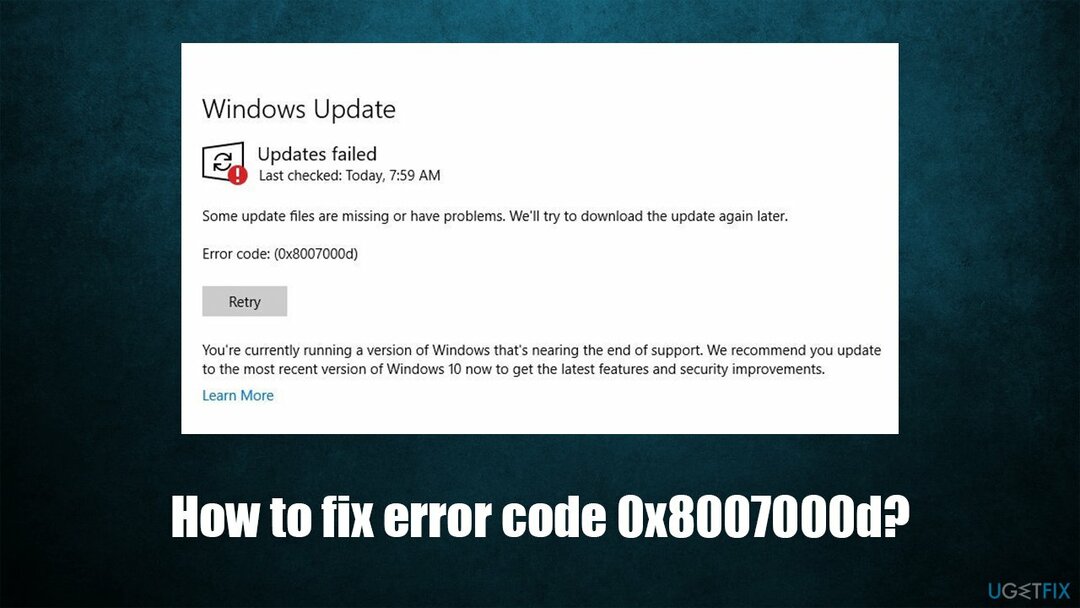
أخطاء تحديث Windows شائعة للغاية (تشمل الأمثلة 0x80070002, 0x80242016، أو 0x8007371B) ويتم تشغيلها بسبب العديد من العوامل المختلفة. لذلك ، لا يوجد حل شامل للجميع. ومع ذلك ، في هذه الحالة ، يشير رمز الخطأ إلى وجود بيانات غير صالحة داخل الملفات ذات الصلة.
ستجد أدناه عدة طرق توفر إصلاح رمز الخطأ 0x8007000d. قبل المتابعة ، نوصيك بتجربة حل تلقائي Reimageغسالة ملابس ماك X9. برنامج الإصلاح هذا قادر على استبدال مكونات Windows التالفة أو التالفة في بضع دقائق فقط.
طريقة 1. قم بتشغيل مستكشف أخطاء توافق البرامج وتحديث Windows ومصلحها
لإصلاح النظام التالف ، يجب عليك شراء الإصدار المرخص من Reimage Reimage.
تعد مستكشفات الأخطاء ومصلحاتها رائعة في تشخيص مشاكل Windows وإصلاحها. نظرًا لأن هذا الخطأ المحدد قد يكون ناتجًا أيضًا عن تعارضات البرامج ، يجب عليك أيضًا مستكشف أخطاء توافق البرامج ومصلحها.
- انقر بزر الماوس الأيمن فوق يبدأ واختر إعدادات
- قطف او يقطف التحديث والأمان
- يختار استكشاف الاخطاء (الجانب الأيسر من النافذة)
- إذا لم تتمكن من رؤية مستكشفات الأخطاء ومصلحاتها المدرجة على اليسار ، فانقر فوق أدوات استكشاف الأخطاء وإصلاحها الإضافية
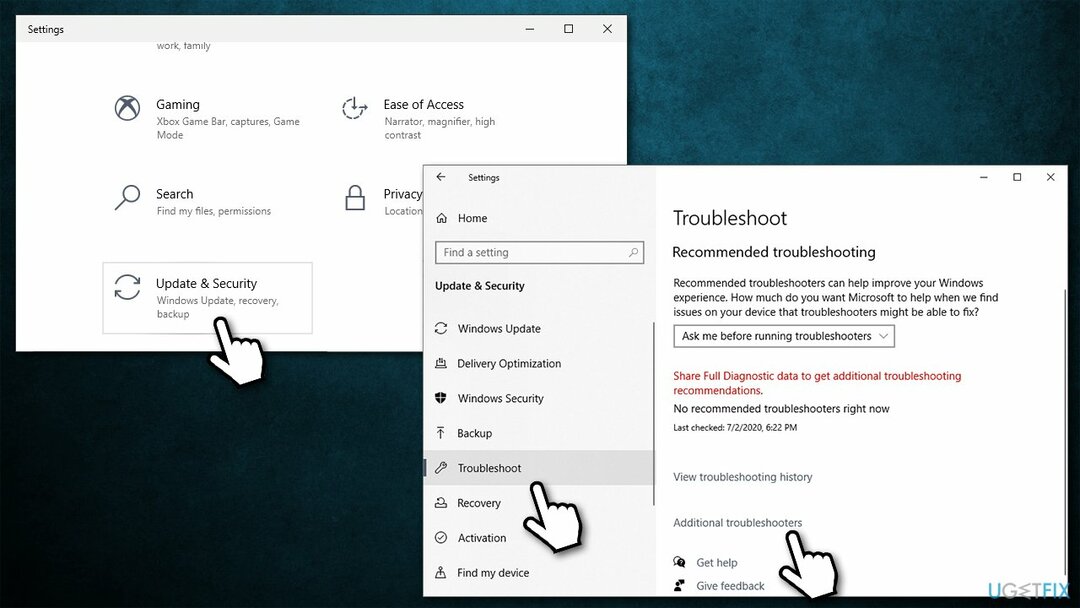
- يختار تحديث ويندوز وانقر فوق قم بتشغيل مستكشف الأخطاء ومصلحها
- بعد انتهاء الفحص ، قم بالتمرير لأسفل للعثور على ملفات مستكشف أخطاء توافق البرامج ومصلحها وتشغيله أيضًا.
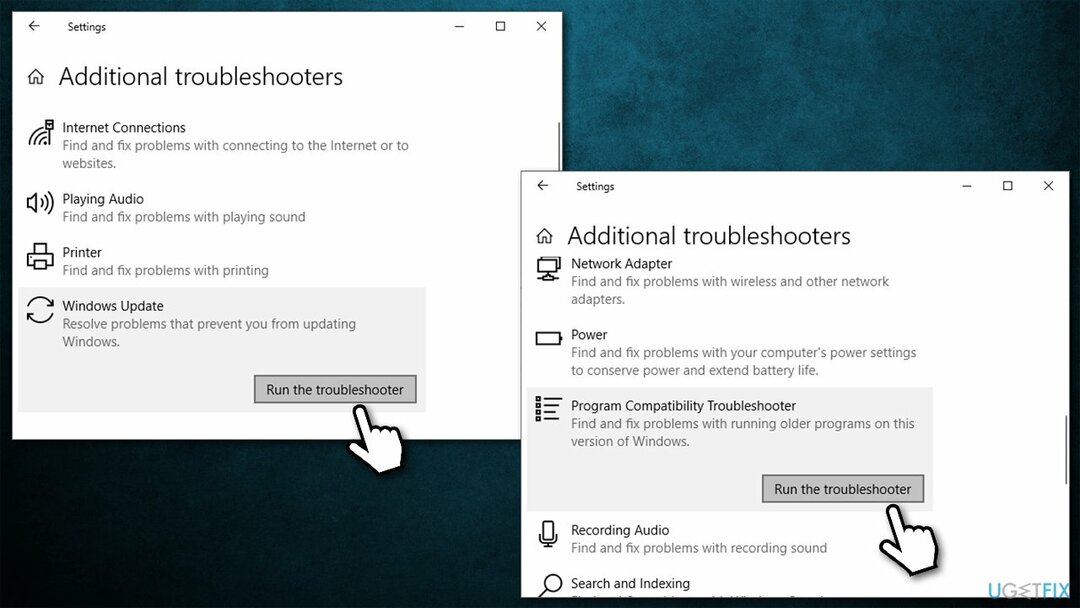
الطريقة الثانية. قم بتعطيل كافة برامج مكافحة الفيروسات التابعة لجهات أخرى
لإصلاح النظام التالف ، يجب عليك شراء الإصدار المرخص من Reimage Reimage.
عندما يتعلق الأمر بأخطاء تحديث Windows ، غالبًا ما تكون برامج الجهات الخارجية شديدة العدوانية أحد الأسباب الرئيسية لحدوث المشكلة. لذلك ، إذا كنت تستخدم أداة أمان تابعة لجهة خارجية ، فيجب عليك تعطيلها مؤقتًا وتحديث Windows.
لاحظ أن البقاء بدون حماية (تعطيل برنامج الأمان) أمر خطير وقد يؤدي إلى ظهور برامج ضارة[3] الهجمات. لتجنب ذلك ، حاول استخدام تطبيق أمان مختلف أو الاعتماد على Windows Defender المدمج.
الطريقة الثالثة. قم بتشغيل مدقق ملفات النظام
لإصلاح النظام التالف ، يجب عليك شراء الإصدار المرخص من Reimage Reimage.
- نوع كمد في مربع بحث Windows
- انقر بزر الماوس الأيمن فوق موجه الأمر نتيجة البحث واختيار تشغيل كمسؤول
- بمجرد ظهور النافذة الجديدة ، اكتب الأمر التالي واضغط على Enter:
sfc / scannow
- انتظر حتى ينتهي Windows من الفحص ويبلغ عن النتائج
-
اعادة التشغيل جهاز الكمبيوتر الخاص بك.
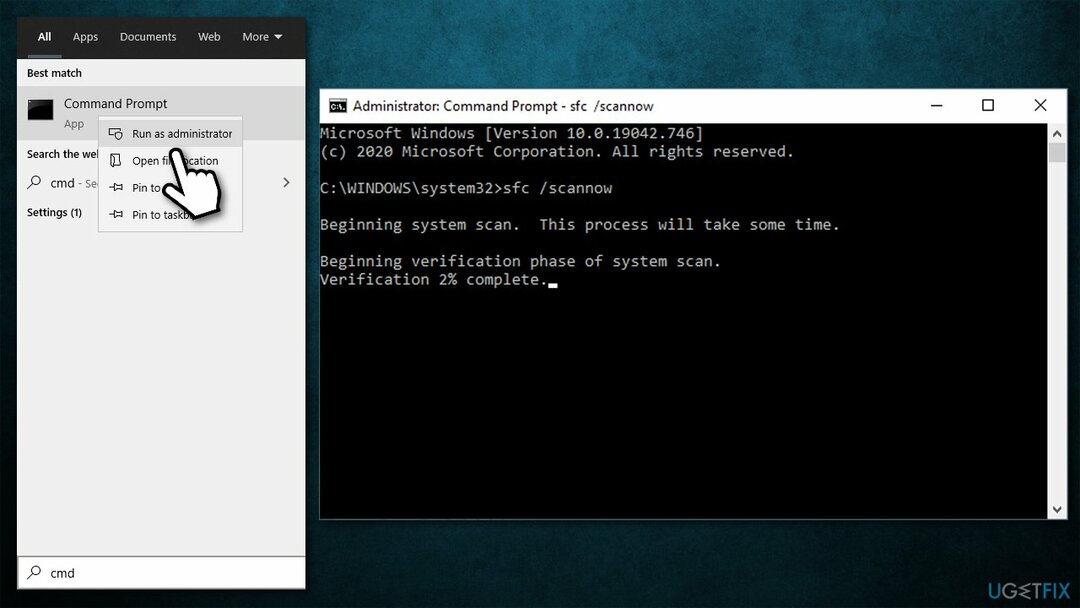
الطريقة الرابعة. قم بتشغيل DISM
لإصلاح النظام التالف ، يجب عليك شراء الإصدار المرخص من Reimage Reimage.
يمكن لـ DISM إصلاح ملفات صور Windows. تحتاج إلى تشغيل موجه الأوامر مرة أخرى لاستخدامه:
- فتح موجه الأوامر (المسؤول) كما هو موضح أعلاه
- اكتب الأوامر التالية ، مع الضغط على يدخل بعد كل:
استبعاد / عبر الإنترنت / تنظيف الصورة / CheckHealth
استبعاد / عبر الإنترنت / تنظيف الصورة / ScanHealth
استبعاد / عبر الإنترنت / تنظيف الصورة / RestoreHealth - بمجرد الانتهاء ، اعادة التشغيل حاسوبك.
الطريقة الخامسة. احذف محتويات مجلد توزيع البرامج
لإصلاح النظام التالف ، يجب عليك شراء الإصدار المرخص من Reimage Reimage.
- صحافة win + E to افتح مستكشف الملفات
- انتقل إلى الموقع التالي:
C: \\ Windows \\ SoftwareDistribution \\ تنزيل
-
احذف جميع المحتويات داخل المجلد
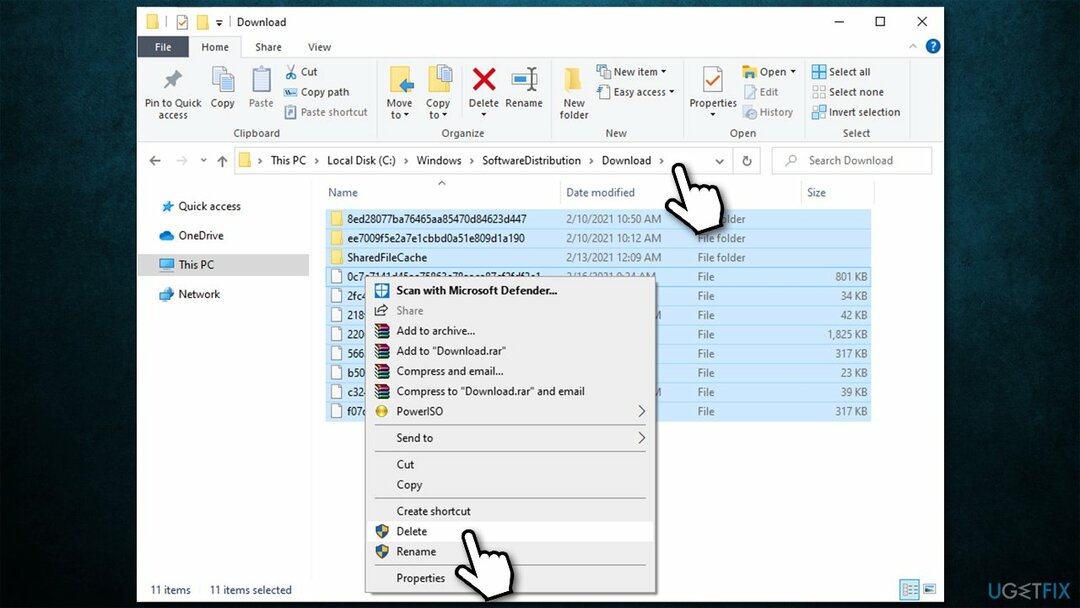
- افتح الآن موجه الأوامر مرة أخرى ، واكتب الأمر التالي بالضغط يدخل بعد:
wuauclt.exe / updatenow
- قم بتشغيل تحديث Windows وتحقق من ظهور رمز الخطأ 0x8007000d.
الطريقة 6. جرب محرر نهج المجموعة
لإصلاح النظام التالف ، يجب عليك شراء الإصدار المرخص من Reimage Reimage.
- اضغط على مفتاح Win + R ، اكتب gpedit.msc، و اضغط يدخل
- يختار تكوين الكمبيوتر وثم القوالب الإدارية
- بعد ذلك ، انقر فوق نظام ذات مرة
- على الجانب الأيمن من النافذة ، انقر نقرًا مزدوجًا فوق ملف حدد الإعداداتلتثبيت المكونات الاختيارية وإصلاح المكونات
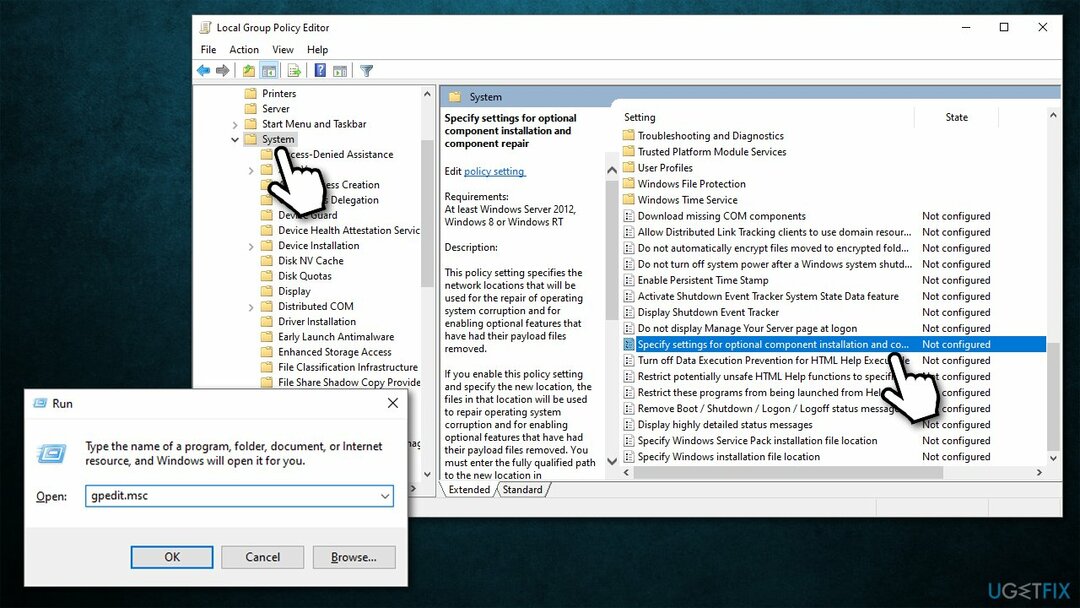
- أختر ممكن اختيار
- أخيرًا ، انقر فوق يتقدم و حسنًا ، أعد التشغيل جهاز الكمبيوتر الخاص بك ، وتحقق من تحديثات Windows.
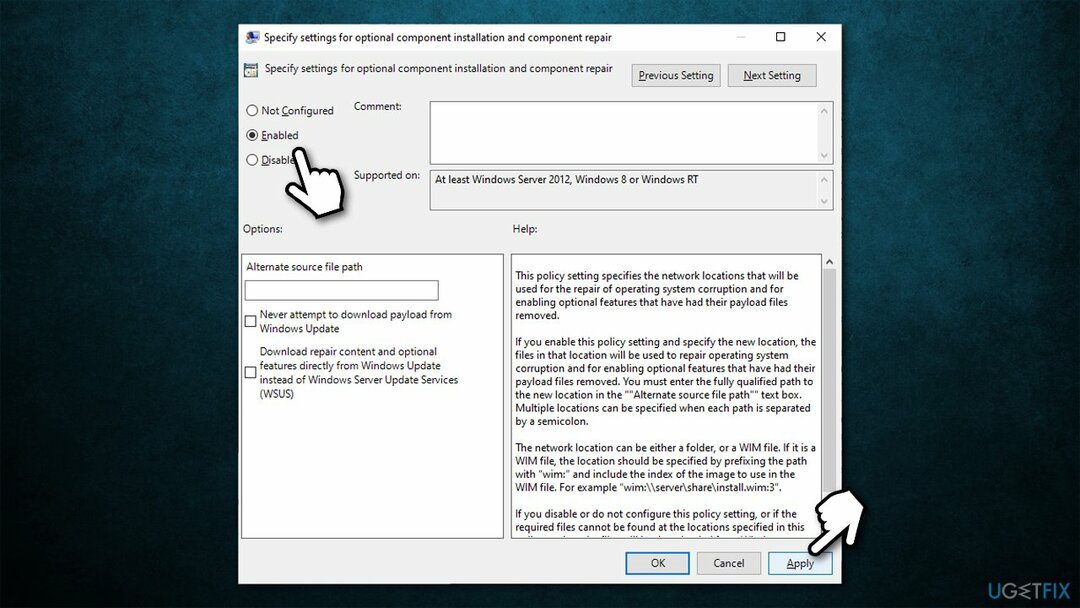
الطريقة 7. إعادة ضبط النوافذ
لإصلاح النظام التالف ، يجب عليك شراء الإصدار المرخص من Reimage Reimage.
إذا لم تساعدك أي من الطرق المذكورة أعلاه ، فقد قال العديد من الأشخاص إنهم تمكنوا من حل مشكلة تحديث Windows بعد إعادة تعيين Windows. لا تقلق ، فلن تفقد أي ملفات شخصية ، على الرغم من أنه قد تضطر إلى إعادة تسجيل الدخول إلى جميع حساباتك وتثبيت بعض التطبيقات من جديد. لمزيد من الخيارات ، يرجى مراجعة موقعنا "كيفية إعادة تعيين Windows إلى إعدادات المصنع" مقالة - سلعة.
- انقر بزر الماوس الأيمن فوق يبدأ واختيار إعدادات
- اذهب إلى التحديث والأمان
- يختار استعادة
- تحت أعد ضبط هذا الكمبيوتر، تحديد البدء
- قطف او يقطف احتفظ بملفاتي> التنزيل السحابي لإنهاء العملية.
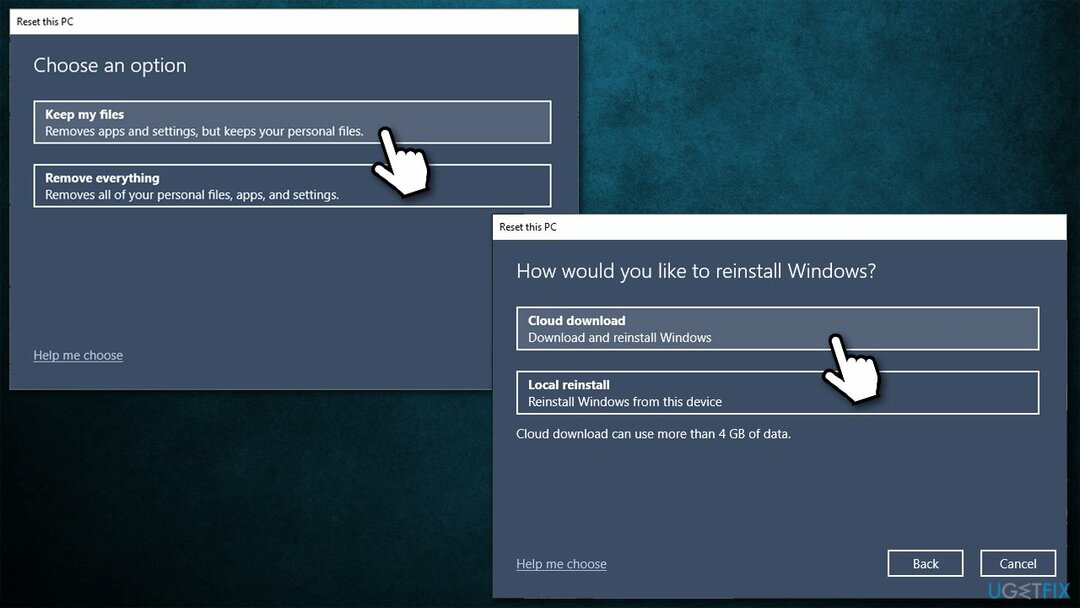
قم بإصلاح أخطائك تلقائيًا
يحاول فريق ugetfix.com بذل قصارى جهده لمساعدة المستخدمين في العثور على أفضل الحلول للقضاء على أخطائهم. إذا كنت لا تريد المعاناة مع تقنيات الإصلاح اليدوي ، فيرجى استخدام البرنامج التلقائي. تم اختبار جميع المنتجات الموصى بها والموافقة عليها من قبل المتخصصين لدينا. الأدوات التي يمكنك استخدامها لإصلاح الخطأ مدرجة أدناه:
عرض
افعلها الآن!
تنزيل Fixسعادة
يضمن
افعلها الآن!
تنزيل Fixسعادة
يضمن
إذا فشلت في إصلاح الخطأ باستخدام Reimage ، فاتصل بفريق الدعم للحصول على المساعدة. من فضلك ، أخبرنا بكل التفاصيل التي تعتقد أنه يجب أن نعرفها عن مشكلتك.
تستخدم عملية الإصلاح الحاصلة على براءة اختراع قاعدة بيانات تضم 25 مليون مكون يمكنها استبدال أي ملف تالف أو مفقود على كمبيوتر المستخدم.
لإصلاح النظام التالف ، يجب عليك شراء الإصدار المرخص من Reimage أداة إزالة البرامج الضارة.

للبقاء مجهول الهوية تمامًا ومنع مزود خدمة الإنترنت و الحكومة من التجسس عليك ، يجب عليك توظيف الوصول إلى الإنترنت الخاص VPN. سيسمح لك بالاتصال بالإنترنت أثناء عدم الكشف عن هويتك تمامًا عن طريق تشفير جميع المعلومات ، ومنع أجهزة التتبع ، والإعلانات ، وكذلك المحتوى الضار. والأهم من ذلك ، أنك ستوقف أنشطة المراقبة غير القانونية التي تقوم بها وكالة الأمن القومي والمؤسسات الحكومية الأخرى من وراء ظهرك.
يمكن أن تحدث ظروف غير متوقعة في أي وقت أثناء استخدام الكمبيوتر: يمكن إيقاف تشغيله بسبب انقطاع التيار الكهربائي ، أ يمكن أن تحدث شاشة الموت الزرقاء (BSoD) ، أو يمكن أن تحدث تحديثات Windows العشوائية للجهاز عندما تذهب بعيدًا الدقائق. نتيجة لذلك ، قد تُفقد واجباتك المدرسية والمستندات المهمة والبيانات الأخرى. ل استعادة الملفات المفقودة ، يمكنك استخدامها استعادة البيانات برو - يبحث في نسخ الملفات التي لا تزال متوفرة على القرص الصلب الخاص بك ويسترجعها بسرعة.